Sida loogu shubo faylal aan xadidnayn oo loogu talagalay Vault Personal OneDrive on Windows 10
Personal Vault is a freemium feature OneDrive , loogu talagalay si gaar ah in lagu kaydiyo faylasha (sida dukumentiyada, diiwaanada shakhsi, sawirada, iwm) oo leh macluumaad xasaasi ah. Xogta aaggan la soo galiyay waxaa lagu ilaaliyaa sirta iyo iyadoo la isticmaalayo ammaan aad u adag oo leh xaqiijin laba arrimood ah, marka lagu daro habka soo gelista caadiga ah.
Cilad weyn oo ku timaada Personal Vault waa inaadan soo galin karin wax ka badan seddex fayl(can’t upload more than three files) . Si aad u kaydiso wax ka badan 3 fayl, waxaad u baahan doontaa inaad iibsato rukunka Microsoft 365 . Maqaalkan, waxaanu ku qeexi doonaa habka kaa caawin kara inaad geliso faylal aan xadidnayn oo ku saabsan Vault Personal(Personal Vault) iyada oo aan la socon Microsoft 365 .
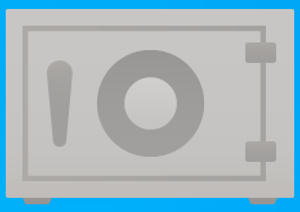
(Upload)U soo rar faylal aan xadidnayn Vault Personal (Personal Vault)OneDrive
Si aad u bilawdo, waxaad u baahan doontaa inaad ku rakibto Vault Personal OneDrive haddii aadan sidaas samayn. Marka la sameeyo, waxaad raaci kartaa tilmaamaha hoose si aad u geliso faylal aan xadidnayn nooca bilaashka ah ee Personal Vault ee OneDrive on Windows 10 .
Hareerku wuxuu u baahan yahay inaad ku ururiso dhammaan faylashaada macluumaadka xasaasiga ah ee ku jira weelka zip-ka, si adeeggu u arko hal fayl oo keliya meesha la ilaaliyo.
Waa kan sida:
- Riix furaha Windows + E si aad u furto File Explorer .
- Ku dhex baadho(Browse) galka faylka aad rabto inaad ku shubto Personal Vault .
- Midig ku dhufo galka, dooro menu -ka cusub , oo dhagsii ikhtiyaarka (New)Folderka oo la riixay (zipped)(Compressed (zipped) Folder) .
- Xaqiiji magaca sifaynta galka sibka oo taabo Gelida(Enter) .
- Dooro faylasha aad rabto inaad ilaaliso adoo isticmaalaya OneDrive .
- Guji badhanka nuqul(Copy) ka ah tabka Guriga.
- Laba-guji(Double-click) si aad u furto galka zip-ka ee dhawaan la sameeyay.
- Guji badhanka Paste ka tabka Guriga.
- Guji badhanka(Back) dambe ( Alt + Left arrow gaaban gaaban) si aad ugu noqoto galka dukumeentigaaga.
- Dooro galka zip ee ay ku jiraan faylalka sirta ah.
- Guji badhanka nuqul(Copy) ka ah tabka Guriga.
- Guji (Click)OneDrive dhinaca bidixda.
- Laba-guji gaaban ee Vault Personal(Personal Vault)
- Xaqiiji aqoonsiga akoonkaaga (haddii ay khuseyso).
- Guji badhanka Paste ka tabka Guriga.
Galka zip ee leh faylal aan xadidneyn ayaa hadda ku shubi doona nooca bilaashka ah ee OneDrive Personal Vault .
Haddii aad waligaa u baahato inaad gasho faylasha ku jira Personal Vault , samee sida soo socota:
- Fur File Explorer .
- Guji OneDrive dhinaca bidixda.
- Laba-guji gaaban ee Vault Personal(Personal Vault)
- Xaqiiji aqoonsiga akoonkaaga (haddii ay khuseyso).
- Laba-guji(Double-click) weelka sibka si aad u gasho faylashaada.
- Midig ku dhufo(Right-click) dukumeentiga oo dooro ikhtiyaarka furan(Open) .
Hadda waxaad awoodi kartaa inaad aragto waxa ku jira dukumeentiga sirta ah.
Haddii aad u baahan tahay inaad wax ka beddesho dukumeentiga, dooro faylka ka dibna u soo saar galka meesha aad ku socoto. Waxaad markaas tafatiri kartaa dukumeentiga. Marka aad dhammayso tafatirka oo aad kaydiso dukumeentiga, midig-guji faylka asalka ah ee galka zip oo tirtir faylka. Ugu dambeyntii, koobiyi dukumeentiga cusub ee la tafatiray oo ku dheji gudaha zip folder-ka.
And that’s it!
Related posts
Ka saar faylka xogta ee Outlook .pst OneDrive gudaha Windows 10
OneDrive Personal Vault waxa uu soo bandhigaa luqad khaldan
Ka saar U dhaqaaq OneDrive ka Menu Context gudaha Windows 10
Ka saar ama ku dar Google Drive, Dropbox iyo OneDrive Menu Context
Sida OneDrive looga saaro Windows 10 File Explorer
Software-ka Molecular Modeling ee ugu fiican Windows 10
Qari ama ku tus badhanka goobta shaqada ee Windows ee shaqada gudaha Windows 10
Ku daydo dhagsiga Mouse adiga oo dulmaraya adiga oo isticmaalaya Clickless Mouse gudaha Windows 10
Ku billow faylasha si fudud myLauncher for Windows 10 kombiyuutarada
Sharaxaada Martigeliyaha Habaynta Casriga ah ee Windows 10. Ammaan ma tahay?
Software-ka xaddidaya baytariyada bilaashka ah ee Windows 10
Sida loo rakibo NumPy adoo isticmaalaya PIP Windows 10
Tilmaamo cusub oo ku jira Windows 10 nooca 20H2 Oktoobar 2020 Cusbooneysii
Sida loo furo .aspx files on Windows 10 computer
Sida loo beddelo goobta OneDrive gudaha Windows 10 -
Sida loo rakibo ama looga saaro OneDrive gudaha Windows 10
Software-ka ugu fiican ee Barcode Scanner ee bilaashka ah ee Windows 10
Sida loo rakibo Profile Midabka gudaha Windows 10 adoo isticmaalaya Profile ICC
Sida loogu xafido faylashaada OneDrive Personal Vault
U beddel EPUB una beddel MOBI - Qalabka beddelka ee bilaashka ah ee Windows 10
